轻松几步,将百度设为浏览器主页的多样化秘籍!
了解并熟悉在浏览器中将百度设置为主页的方法,对于许多日常依赖网络搜索的用户而言,是一项既实用又便捷的技能。以下将详细介绍几种常见的浏览器设置方法,帮助您轻松将百度设置为打开浏览器时的默认首页。
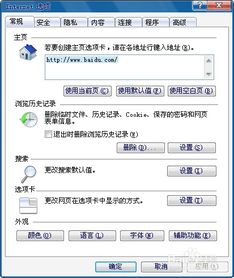
一、使用主流浏览器设置百度为主页
1. IE浏览器
在IE浏览器中,设置百度为主页的操作较为直接。首先,打开IE浏览器并访问百度(https://www.baidu.com/)。在百度首页的底部,您会看到一个“设为主页”的按钮或链接,点击它并按照提示完成操作即可。若未找到该按钮,还可以通过浏览器右上角的“工具”菜单进入“Internet选项”。在“常规”标签页中,“主页”部分点击“使用当前页”或手动输入百度的网址,然后点击“确定”保存设置。

2. Chrome浏览器
对于使用Chrome浏览器的用户,可以通过点击右上角的三个点(自定义并控制Google Chrome)进入“设置”页面。在设置中,找到“启动时”选项,并选择“打开特定网页或一组网页”。在这里,您可以点击“添加新网页”按钮,输入百度的网址(https://www.baidu.com/),然后点击“确定”保存设置。这样,每次启动Chrome浏览器时,都会自动打开百度首页。

3. Firefox浏览器
Firefox浏览器的设置方式与Chrome类似,但操作路径略有不同。首先,点击浏览器右上角的菜单按钮(三条横线的图标),选择“选项”或“设置”(根据Firefox版本可能有所不同)。在打开的设置页面中,找到“主页和新窗口”部分。在这里,您可以选择“自定义网址”,并输入百度的网址。保存设置后,Firefox浏览器的主页就设置成了百度。

4. 360安全浏览器
对于360安全浏览器的用户,设置百度为主页同样简单。首先,确保您已经打开了百度的网页。然后,点击浏览器右上角的“工具”或“菜单”按钮,选择“选项”或“Internet选项”(注意:这里虽然名为“Internet选项”,但实际上是360浏览器的设置)。在打开的设置窗口中,找到“基本设置”或“主页设置”部分,勾选“使用当前页”作为主页,或者手动输入百度的网址,并保存设置。
5. QQ浏览器
QQ浏览器的设置方法与上述浏览器类似,但入口可能略有不同。首先,打开QQ浏览器并访问百度首页。然后,点击浏览器右上角的菜单按钮(通常是一个三条横线的图标),选择“设置”或“选项”。在设置页面中,找到“主页”或“启动时打开”等相关设置,选择“使用当前页”或手动输入百度的网址,并保存设置。
二、利用浏览器扩展或插件
除了直接在浏览器设置中更改主页外,您还可以考虑使用浏览器扩展或插件来管理主页。许多浏览器都支持安装各种扩展和插件,其中不乏可以一键设置主页的工具。这些工具通常提供了更加灵活和个性化的主页设置选项,可以根据您的需求进行定制。
三、注意事项
在设置主页时,请确保您访问的是百度官方网站(https://www.baidu.com/),避免点击恶意链接导致浏览器被篡改或个人信息泄露。
不同的浏览器版本可能在设置界面上有所差异,请根据您所使用的浏览器版本进行相应操作。
如果您在使用过程中遇到问题,可以查阅浏览器的帮助文档或在线搜索解决方案。
通过以上方法,您可以轻松将百度设置为您的浏览器主页,享受更加便捷和高效的搜索体验。无论是工作还是学习,一个熟悉且便捷的主页都能大大提升您的网络使用效率。
新锐游戏抢先玩
游戏攻略帮助你
更多+-
05/03
-
05/03
-
05/03
-
05/03
-
05/03









